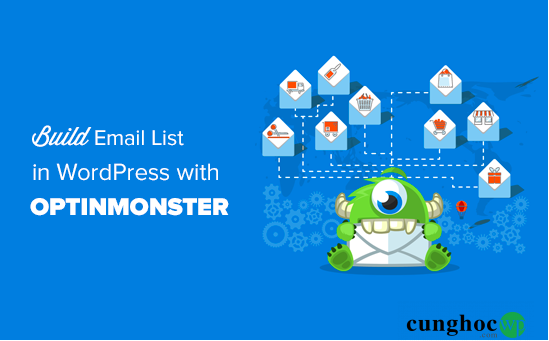Bạn có biết rằng: hơn 70% số người rời khỏi trang web của bạn ngày hôm nay có thể sẽ không bao giờ quay lại? Để giữ chân họ tiếp tục trở lại website của bạn, giải pháp dễ dàng nhất chính là sử dụng email marketing. Trong bài viết này, chúng tôi sẽ hướng dẫn cho bạn cách xây dựng email list trong WordPress với OptinMonster. Thao tác này có thể giúp bạn chuyển đổi khách vãng lai thành những người theo dõi và khách hàng.
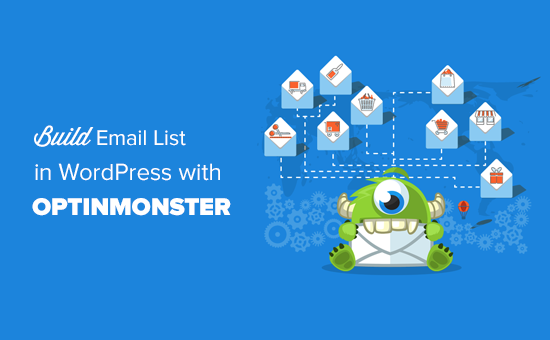
OptinMonster là gì?
OptinMonster là plugin tạo lead tốt nhất cho WordPress. Plugin này cho phép bạn tạo và tích hợp các form thu thập email từ trang web một cách hiệu quả. OptinMonster hoạt động với hầu hết các nhà cung cấp dịch vụ email phổ biến. Ví dụ như Constant Contact, Aweber, MailChimp, Campaign Monitor, Mad Mimi,…
OptinMonster được phát triển bởi WPBeginner và Thomas Griffin Media, những cái tên làm nên các sản phẩm chất lượng cao.
Tại sao bạn nên sử dụng OptinMonster?
OptinMonster không chỉ cho phép bạn tạo và thiết kế các optin form (hay opt-in), mà còn tích hợp thêm nhiều tính năng khác, hỗ trợ bạn xây dựng email list của riêng mình. Chúng tôi tự tin khẳng định điều này vì OptinMonster đã giúp chúng tôi phát triển quy mô email list lên gần 600%. Dưới đây là một số tính năng tiêu biểu :
- Các mẫu opt-in cực đẹp. OptinMonster cho phép bạn tạo các optin form một cách trực quan với giao diện tuyệt đẹp và thân thiện với người dùng. Bạn có thể chọn một trong những thiết kế optin form đã được thực tế chứng minh hiệu quả từ danh sách của chúng tôi hoặc tạo một form của riêng mình.
- Sự đa dạng của các loại optin. Bạn được lựa chọn giữa nhiều loại optin như lightbox pop-up, floating bar, sidebar slide-ins, full page takeovers (coming soon),…
- A/B Testing cho phép bạn kiểm tra các hình thức optin khác nhau xem cái nào mang lại cho bạn tỉ lệ chuyển đổi tốt nhất. Bạn có thể bật nó như một tính năng và bỏ qua việc phải test thử từng mẫu optin một.
- Page Level Targeting là một tính năng mạnh mẽ, cho phép bạn hiển thị các targeted message (thông báo được target đến đối tượng khách hàng) trên một số bài viết, page, category hoặc custom post type cụ thể.
- Exit-Intent Technology nhận dạng các hành vi của người dùng và cho phép bạn đưa ra cho họ một campaign được target vào đúng thời điểm họ sắp thoát khỏi website của bạn. Tính năng này khá tuyệt. Chúng tôi sẽ trình bày thêm kỹ hơn ở phần sau của bài viết nhé.
- Analytics và Report cho phép bạn xem các số liệu thống kê quan trọng. Từ đó, bạn có thể đưa ra các quyết định phù hợp.
Chúng tôi đã thiết kế OptinMonster để đảm bảo nó thân thiện với những người mới làm quen. Vì vậy, mọi người ở mọi cấp độ kỹ năng đều có thể sử dụng và tận hưởng hiệu quả mà OptinMonnster mang lại.
Hướng dẫn xây dựng email list của riêng bạn với OptinMonster?
Bây giờ chúng tôi sẽ chỉ cho bạn cách cài đặt và thiết lập OptinMonster. Sau đó, chúng tôi sẽ hướng dẫn bạn cách tạo optin đầu tiên của mình. Quá trình này không quá lắt léo. Điều tuyệt vời nhất là bạn không cần phải viết một dòng code nào.
Đăng ký và cài đặt OptinMonster trong WordPress
OptinMonster là một công cụ SaaS của WPBeginner. Đừng quá lo lắng trước khi mua, chúng tôi cam kết hoàn tiền trong vòng 14 ngày đầu tiên nếu bạn không hài lòng về sản phẩm.
Hãy truy cập OptinMonster và đăng ký một gói phù hợp với nhu cầu của bạn.
Tiếp theo, bạn cần cài đặt plugin OptinMonster trên WordPress. Để biết thêm chi tiết, hãy truy cập hướng dẫn của chúng tôi về cách cài đặt plugin cho WordPress.
Plugin này đơn giản chỉ là một cầu nối giữa trang WordPress của bạn và OptinMonster.
Sau khi đã kích hoạt, bạn click vào phần OptinMonster trong trang quản lý admin của WordPress. Bạn sẽ được yêu cầu nhập vào thông tin API OptinMonster của mình.
Bạn có thể tìm thấy thông tin này từ tài khoản OptinMonster của bạn. Hãy đăng nhập vào tài khoản của mình và sau đó nhấp vào liên kết ‘API‘ ở phần menu.
Hãy copy API Username và API key và dán vào mục cài đặt OptinMonster trên WordPress. Cuối cùng nhấp vào nút Connect to OptinMonster.
Plugin sẽ tiến hành kết nối trang WordPress của bạn với tài khoản OptinMonster.
Tạo optin form trong WordPress bằng OptinMonster
Bây giờ chúng tôi sẽ hướng dẫn bạn cách tạo optin form đầu tiên với OptinMonster.
Trước tiên, bạn cần nhấp vào nút ‘Create New Optin‘.
Bạn sẽ được đưa tới trình OptinMonster builder trong một tab trình duyệt mới.
Hãy nhập tiêu đề cho Optin của bạn và sau đó chọn hoặc thêm trang web của bạn. Tiếp theo, bạn cần chọn một loại optin. Trong phạm vi bài viết này, chúng tôi chọn lightbox popup.
Tiếp theo, bạn cần chọn một template cho optin của mình. OptinMonster đi kèm với một số template được thiết kế chuyên nghiệp bạn chọn làm mẫu rồi chỉnh sửa theo ý mình. Bạn có thể tùy chỉnh các template này bao nhiêu tùy thích với các thao tác chuột đơn giản.
Ngay khi bạn nhấp vào template, bạn sẽ được đưa đến trình OptinMonster builder.
Tại đây bạn được tự do thiết kế mẫu optin của mình. Bạn có thể thay đổi văn bản, màu sắc, thêm hình ảnh. Tất cả bằng các thao tác nhấp, nhả chuột đơn giản
Khi bạn đã hài lòng với thiết kế, bước tiếp theo là kết nối optin form với nhà cung cấp dịch vụ email của bạn.
Nhấp vào tab ‘Integrations‘, sau đó chọn nhà cung cấp dịch vụ email của bạn từ menu thả xuống.
OptinMonster sẽ hiện yêu cầu bạn cung cấp những thông tin như khóa API để kết nối với dịch vụ email bạn đang dùng. Bạn có thể lấy những thông tin này trong trang quản lý tài khoản hoặc trong email của nhà cung cấp.
Sau khi đã có thông tin APY key, hãy nhập vào OptinMonster và nhấp vào nút Connect. OptinMonster sẽ tiến hành kết nối đến nhà cung cấp dịch vụ email của bạn. Nó cũng sẽ hiển thị các email list bạn đang có, bạn cần chọn email list mà bạn muốn áp dụng form vừa thiết kế lên.
Kết nối với nhà cung cấp dịch vụ email xong, việc tiếp theo bạn cần làm là cài đặt chế độ hiển thị của các optin form trên website.
Hiển thị Optin trên website sử dụng WordPress
OptinMonster cho phép bạn kiểm soát thời gian và địa điểm bạn muốn optin xuất hiện trên trang WordPress của mình.
Chỉ cần nhấp vào tab Display trong trình tạo optin và chọn thời điểm bạn muốn hiển thị optin của mình.
Chỉ cần nhấp vào bất kỳ quy tắc mặc định nào, nó sẽ được mở rộng ra. Bạn có thể bật nó lên, chỉnh lại các cài đặt của nó.
Tiếp theo, cuộn xuống, bạn sẽ thấy những quy tắc để xác định ai sẽ có quyền xem optin này.
OptinMonster cung cấp một bộ quy tắc (predefined ruleset) phong phú cho bạn chọn lựa.
Sau đó bạn chỉ cần nhấp vào nút Campaign trên đầu trang và chỉnh lại trạng thái của nó thành Start campaign.
Giờ quá trình thiết lập đã xong, bạn có thể lưu và thoát trình thiết kế optin. Optin của bạn đã sẵn sàng để hiển thị trên website.
Hãy di chuyển đến phần cấu hình của OptinMonster trên trang WordPress, bạn sẽ thấy optin mình vừa tạo ở đó. Nếu bạn không thấy tên optin mình vừa tạo, bạn cần nhấn nút Refresh Optin để cập nhật lại danh sách.
Bây giờ bạn cần nhấp vào liên kết ‘Edit output settings‘ trong optin của bạn.
Trên trang tiếp theo, bạn cần tích vào ô ‘Enable optin on site?‘. Bạn cũng có thể vào phần Advanced Settings để loại trừ một số trang bạn không muốn hiển thị optin đang chọn.
Đừng quên nhấp vào nút Save settings để các thay đổi có hiệu lực.
OptinMonster giờ sẽ bắt đầu hiển thị optin trên trang web của bạn với các cấu hình bạn vừa cài đặt. Bạn có thể truy cập website của mình để xem thực tế.
A/B Split Testing cho Optins trong WordPress
Những thay đổi nhỏ về bố cục, nội dung và thậm chí màu sắc có thể làm tăng đáng kể số lượng người dùng subscribe email của bạn. Nhưng làm thế nào để bạn biết optin nào sẽ mang lại cho bạn tỉ lệ chuyển đổi cao nhất?
OptinMonster có sẵn nhiều loại optin khác nhau cho bạn lựa chọn. Nó cũng được trang bị tính năng A/B split testing giúp bạn dễ dàng thử nghiệm nhiều kiểu optin để tìm ra kiểu có tỉ lệ chuyển đổi cao nhất.
Tất cả những gì bạn cần làm là kích hoạt optin bạn muốn test, sau đó nhấp vào nút split test trong trang danh sách optin và tạo ra một split test mới.
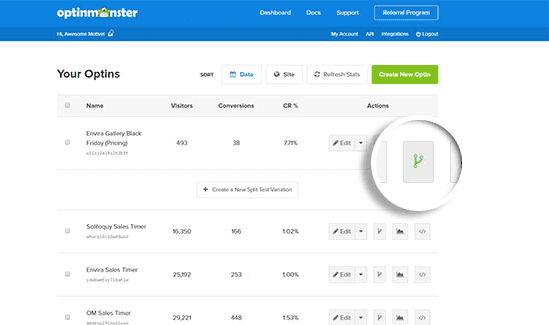
OptinMonster sẽ sao chép optin hiện tại của bạn và sau đó bạn có thể chỉnh sửa nó một chút. Một tiêu đề khác, hoặc thậm chí một offer hoàn toàn khác hiển thị tới người dùng sẽ đem về kết quả chắc chắn sẽ làm bạn ngạc nhiên.
Kết luận
Sau nhiều năm thử nghiệm với nhiều công cụ và sản phẩm dành cho optin khác nhau, chúng tôi nhận ra rằng hầu hết chúng sẽ làm chậm trang web của bạn lại và nhiều sản phẩm không thực sự được lập trình cẩn thận. Một số thậm chí còn không có cả đội ngũ hỗ trợ.
Sau những lần gặp lỗi và sửa lỗi không thành công, chúng tôi quyết định tạo ra giải pháp của riêng mình, đó chính là OptinMonster. Giống như bất kỳ giải pháp nào khác của chúng tôi, nó có chất lượng vượt trội, và đã được chứng minh có hiệu quả.
OptinMonster đã đem lại mức tăng trưởng lên đến 600% trên các email list trên hệ thống website của chúng tôi. Nếu bạn đang tìm cách xây dựng email list của riêng mình, hoặc tăng tỉ lệ chuyển đổi, bạn nên thử qua OptinMonster.
Chúng tôi hy vọng bài viết này đã giúp bạn học được cách xây dựng email list của mình trong WordPress với OptinMonster. Bạn cũng có thể tham khảo thêm hướng dẫn chi tiết về lead generation trên WordPress của chúng tôi.
Nếu thích bài viết này, bạn vui lòng đăng ký Kênh YouTube của chúng tôi để xem video hướng dẫn. Bạn cũng có thể tìm thấy chúng tôi trên Twitter và Facebook.